Ikona batérie iPhone/iPad je žltá

Zistite, prečo ikona batérie na vašom Apple iPhone alebo iPade zožltla a naučte sa, ako vypnúť režim nízkej spotreby.
Odstránili ste fotku, ktorú práve musíte mať späť? Našťastie máte niekoľko možností na obnovenie odstránených fotografií z Apple iPhone 8 a X.
Otvorte aplikáciu „ Fotografie “.
V spodnej časti obrazovky vyberte možnosť „ Albumy “.
Otvorte album „ Naposledy odstránené “.
Vyberte fotografiu, ktorú chcete získať späť, a potom klepnite na „ Obnoviť “.
Ak ste svoje fotografie synchronizovali s iCloud, možno budete môcť fotografiu obnoviť pomocou týchto krokov.
Prihláste sa do iCloud pomocou rovnakého účtu, aký ste použili na svojom iPhone.
Otvorte „ Fotografie “.
V ľavom paneli vyberte možnosť „ Nedávno odstránené “.
Vyberte fotografiu, ktorú chcete získať späť, a potom vyberte možnosť „ Obnoviť “.
Pripojte svoj iPhone k počítaču a otvorte iTunes.
Vyberte ikonu zariadenia umiestnenú v ľavej hornej časti okna.
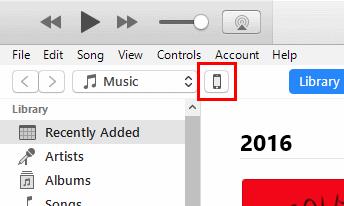
V ľavom paneli vyberte „ Zhrnutie “.
Skontrolujte, aké druhy záloh máte uvedené v časti „ iCloud “ a „ Tento počítač “.
Ak máte zálohu z dátumu, ktorý vám vyhovuje obnoviť, vyberte „ Obnoviť zálohu… “
Zistite, prečo ikona batérie na vašom Apple iPhone alebo iPade zožltla a naučte sa, ako vypnúť režim nízkej spotreby.
Ako resetovať Apple iPhone 8 alebo X v prípade, že zamrzne alebo nereaguje.
Ukážeme vám dva spôsoby, ktoré môžete použiť na odstránenie aplikácií z vášho Apple iPhone 8 alebo X.
Dva spôsoby vymazania vyrovnávacej pamäte v prehliadači Apple Safari pre iOS.
Ako skryť a zobraziť fotografie a videá na Apple iPhone alebo iPad.
3 veci, ktoré môžete vyskúšať, ak váš Apple iPhone alebo iPad zamrzne alebo nereaguje.
Ukážeme vám, ako resetovať váš Apple iPhone 8 alebo iPhone X v prípade, že zamrzne alebo nereaguje.
Ako získať späť odstránenú fotografiu na zariadení Apple iPhone.
Ako poslať ďalej textovú správu z vášho Apple iPhone 8 alebo X.
Ako vytvoriť a upraviť zoznam skladieb na Apple iPhone alebo iPad.
Zapnite alebo vypnite dátový roaming na Apple iPhone X alebo 8 pomocou tohto návodu.
Uložte si fotografie z textových správ MMS do svojho Apple iPhone 6 a vychutnajte si ich prezeranie v aplikácii Fotky.
Pošlite textovú správu viacerým ľuďom zo svojho Apple iPhone 8 alebo X pomocou týchto krokov.
Apple odvádza lepšiu prácu v oblasti ochrany súkromia ako väčšina spoločností. Nie všetky predvolené nastavenia na iPhone sú však v najlepšom záujme používateľa.
Pomocou tohto akčného tlačidla môžete kedykoľvek zavolať ChatGPT na svojom telefóne. Tu je návod, ako otvoriť ChatGPT pomocou akčného tlačidla na iPhone.
Ako urobiť dlhú snímku obrazovky na iPhone, pomôže vám jednoducho zachytiť celú webovú stránku. Funkcia posúvania obrazovky na iPhone je k dispozícii v systémoch iOS 13 a iOS 14 a tu je podrobný návod, ako urobiť dlhú snímku obrazovky na iPhone.
Heslo iCloud si môžete zmeniť mnohými rôznymi spôsobmi. Heslo iCloud si môžete zmeniť v počítači alebo v telefóne prostredníctvom aplikácie podpory.
Keď niekomu inému pošlete spoločný album na iPhone, bude musieť súhlasiť s pripojením sa k nemu. Existuje niekoľko spôsobov, ako prijať pozvánky na zdieľanie albumu na iPhone, ako je uvedené nižšie.
Keďže AirPods sú malé a ľahké, niekedy sa ľahko stratia. Dobrou správou je, že skôr, ako začnete rozoberať dom a hľadať stratené slúchadlá, môžete ich sledovať pomocou svojho iPhonu.
Vedeli ste, že v závislosti od regiónu, kde sa váš iPhone vyrába, sa môže líšiť od iPhonov predávaných v iných krajinách?
Vyhľadávanie obrázkov v opačnom poradí na iPhone je veľmi jednoduché, keď môžete použiť prehliadač v zariadení alebo niektoré aplikácie tretích strán pre viac možností vyhľadávania.
Ak často potrebujete niekoho kontaktovať, môžete si na svojom iPhone nastaviť rýchle volania pomocou niekoľkých jednoduchých krokov.
Horizontálne otáčanie obrazovky na iPhone vám pomôže pohodlnejšie sledovať filmy alebo Netflix, prezerať si PDF súbory, hrať hry atď. a mať lepší zážitok.





















